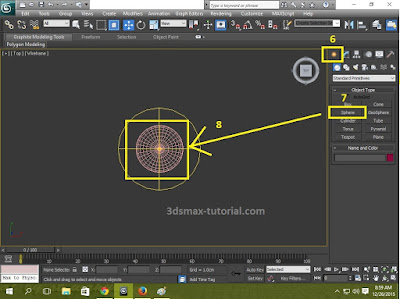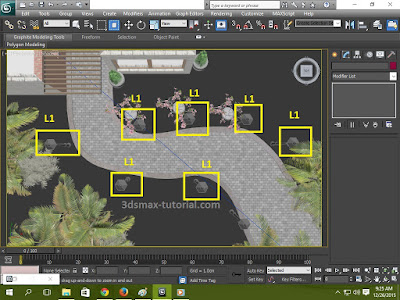Vray Light Sphare Untuk Rendering Susana Malam
Kita akan membuat cahaya lampu Vray Light type Sphare, kita akan manfaatkan sebagai sumber cahaya natural di rendering suasana malam, yang nantinya akan memperoleh cahaya dari sinar Vray Light type Shpare, dalam tutorial ini saya akan mengunakan bentuk lampu sphare atau bulat, dengan memanfaatkan vray light material atau VrayLightMtl. untuk memahami bagaimana cara membuatnya baca artikel yang sebelumnya disini. Oke kita akan memulai tutorialnya sebelumnya ini adalah gambaran rendering dengan suasana malam:
langsung saja bagaimana cara membuat cahaya lampu mengunakan Vray Light type Shpare berikut tutorialnya :
Mebuat cahaya lampu mengunakan Vray Light type Shpare
Langkah pertama anda Vray light caranya klik create pada no.1 kemudian pilih Lights pana no.1a lalu pilih Vray dan pilih VrayLight, kemudian buat di area kerja pada no.4 lalu edit parameternya :
General
- General : ON
- Type : Sphare
- Enable viewport Shading : check
- Units : Default (images)
- Multiplier : 500.0
- Mode : Temperature
- Temperature : 2700
Size
- Radius : 14.818cm
Untuk detailnya lihat gambar dibawah ini :
Option
- Cast shadows : check
- Double-sided : uncheck
- Invisible : check
- Ignore light normals : check
- No decay : uncheck
- Skylight portal : uncheck
- Store with irrediance map : uncheck
- Affaect diffuse : check
- Affect specular : check
- Affect reflection : uncheck
untuk detai lihat gambar dibawah ini
Kemudian buat bolam lampu mengunakan object standard di 3ds max caranya klik Create lalu Sphare lalu buat di area kerja yang ditunjukan angka 8 pas di tengah vraylight sphare lihat gambar dibawah ini :
dan kemudian edit parameter ukuran share menjadi Radius : 8.464cm. lihat gambar dibawah ini untuk lebih jelasnya:
kemudiah ubah tampilan menjadi perspektif supaya kelihatan jelas lalu buat material VrayLightMtl, caranya lihat tutorial disini. Kemudian kalau sudah jadi hasilnya akan sesuai gambar dibawah ini :
setelah itu download 3d model tempat lampunya lalu tempatkan lampu sebagai mestinya, untuk referensi lihat gambar dibawah ini:
Kemudia copy lampunya susuai dengan penampatanya lihat gambar yang ditandai L1 (titik lampu) dibawah ini:
Dan dibawah ini adalah tampak dari camera yang akan kita rencanakan untuk rendering:
dan ini hasil render nya :
Semoga bermanfaat..!